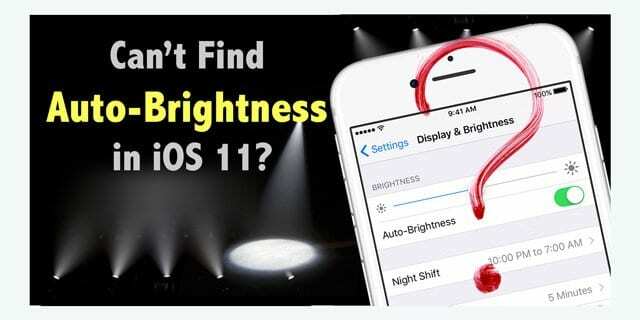
iOS 11 změnil několik věcí v nastavení, pokud jde o možnosti jasu na vašem iPhonu nebo iPadu. V předchozích verzích pro iOS bylo nastavení pro ovládání automatického jasu in Nastavení > Displej a jas. Auto-Brightness je jedním z těch doporučených nastavení od společnosti Apple, které vám pomohou lépe využít výkon baterie. Jedná se o funkci iPhonu, která automaticky upravuje jas displeje podle okolních světelných podmínek. Ať už tedy prohlížíte web u stolní lampy nebo si čtete nejnovější zprávy na terase, je to funkce, která automaticky upravuje jas displeje. S iOS 10 a nižším jsme všichni snadno našli automatický jas v nastavení displeje, ale s tímto nejnovějším iOS mnoho z nás kroutí hlavou a přemýšlí, kde je automatický jas v iOS 11?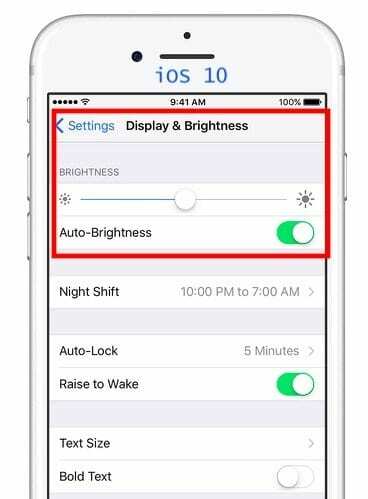
Obsah
-
Je jas funkcí usnadnění, nikoli funkcí zobrazení?
- Snížený jas obrazovky s iOS 11?
-
Modely iPhone mají problémy
- Související příspěvky:
Je jas funkcí usnadnění, nikoli funkcí zobrazení?
V novém iOS 11, Apple přesunul toto nastavení do Nastavení usnadnění. Nejsme si jisti, proč Apple provedl tuto změnu.
Nyní můžete najít nastavení automatického jasu pod Nastavení > Obecné > Usnadnění > Přizpůsobení displeje.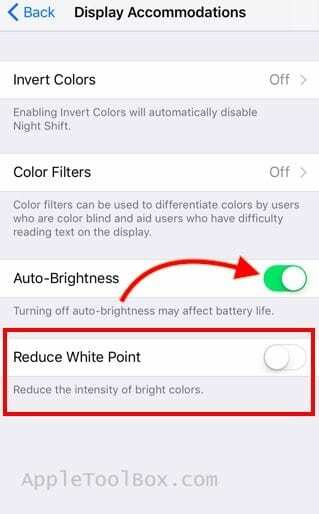
Toto je také stejné místo, kam byste přešli k získání pseudo tmavého režimu na vašem iPhone invertováním barev. Přáli bychom si, aby existoval jednodušší způsob přístupu k automatickému jasu. Bylo by šikovnější, kdyby bylo možné přistupovat k tomuto ovládání přes nové řídicí centrum. Nejlepším řešením je nyní buď použít vyhledávací pole v nastavení, abyste to našli, nebo postupovat podle nabídky.
Snížený jas obrazovky s iOS 11?
Existuje další problém, který se týká zobrazení vzhledu v systému iOS 11, který nechal několik uživatelů iPhone zmatených. Jakmile si stáhnou a nainstalují iOS 11, zjistí, že obrazovka jejich iPhonu je znatelně tmavší na rozdíl od předchozích verzí iOS.
Pokud jste v této situaci, podívejte se na „Snížit bílý bod“ nastavení na vašem iPhone. Pokud je zapnutá, může ovlivnit vzhled displeje vašeho iPhone. Někteří lidé hlásí, že ioS 11 jej automaticky zapnul po aktualizacích systému iOS. Pokud je tedy vaše obrazovka po aktualizaci náhle tmavá, podívejte se, zda nebylo ve výchozím nastavení zapnuto snížení jasu!
Chcete-li tuto funkci vypnout, přejděte na Nastavení > Obecné > Usnadnění > Přizpůsobení zobrazení > Snížit bílý bod > Vypnuto.
Někteří uživatelé, kteří preferují jasné barvy obrazovky svého iPhonu/iPadu, si někdy stěžují na únavu zraku. S tím může pomoci Reduce White Point. Sníží intenzitu jasných barev, aby byla obrazovka nevýrazná. To však znamená, že obrazovka vypadá trochu bledě.

PŘÍBUZNÝ: Je obrazovka vašeho iPhone matná nebo bledá? Komplexní průvodce řešením problémů s displejem iPhone
Modely iPhone mají problémy
Uživatelé s iPhonem 7 a vyšším často porovnávají jas svých displejů. Uživatelé si myslí, že jejich nový iPhone má nižší jas ve srovnání s jejich starším iPhonem 6S, i když Apple u nových modelů slíbil o 25 % vyšší jas obrazovky.
iPhone 7 ve skutečnosti nedosáhne maximálního jasu obrazovky, pokud nemáte povoleno nastavení Auto-Brightness.
A i tak bude plně využívat výhod nového jasnějšího displeje pouze v podmínkách s vysokým okolním osvětlením.
Doufáme, že vám tento rychlý tip pomohl. Příspěvek aktualizujeme, pokud najdeme jiné snadné způsoby přístupu k funkci automatického jasu.

Sudz (SK) je posedlý technologií od brzkého příchodu A/UX na Apple a je zodpovědný za redakční směřování AppleToolBoxu. Sídlí v Los Angeles, CA.
Sudz se specializuje na pokrytí všech věcí macOS a v průběhu let zkontroloval desítky vývojů OS X a macOS.
V minulém životě Sudz pomáhal společnostem ze seznamu Fortune 100 s jejich technologickými a obchodními aspiracemi na transformaci.